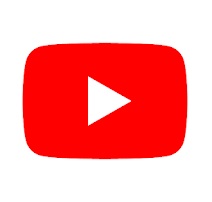
YouTubeのコメントが消えてしまう、なぜか削除されてしまった場合、相手がコメントを消した等エラーと関係ない問題が発生している可能性もありますが、エラーの影響かもしれません。
考えられる自分もしくは相手の動画コメントの仕様を考えてみて、エラーと合わせて対処可能なら対処を行ってください。
コンテンツ
YouTubeのコメントが消える問題発生!
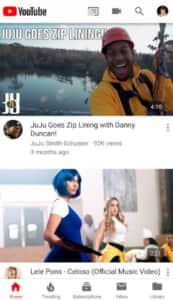
YouTubeのコメントが気づいたら消えていた場合や、再試行になってコメントできない問題が発生しています。
なぜコメントが消えるのかを確認して、それぞれの原因に当てはまる対処法を試してみてください。
YouTubeのコメント欄がエラーで表示されない!投稿もいいねもできない場合の詳細と対処法を徹底解説
YouTubeのコメントが消える原因について

YouTubeのコメントが消える原因は「自分か投稿者の問題」か「エラーが発生している」かのどちらかです。
例えば、投稿者がコメントを削除している、自分が制限付きモードで一部のコメントが表示されない、自分もコメントできない等が自分か投稿者の問題で、下記のようなケースがあり得ます。
投稿者が削除している

一番多いのが、動画投稿者がコメントを削除しているパターンです。
動画投稿者が自分の動画のコメントの右側の三点アイコンをタップすると、下部に「削除」の項目があり、ここからコメントを手動で削除可能です(自分の動画以外のコメントの三点アイコンをタップしても「報告」しか出ません)。
例えば、動画投稿者から見て都合の悪いコメント(誹謗中傷等)、明らかに人を不快にするタイプの不謹慎なネタコメが削除される傾向があり、自分が削除対象になった可能性が高いです。
コメントが承認制になっていてまだ承認されていない
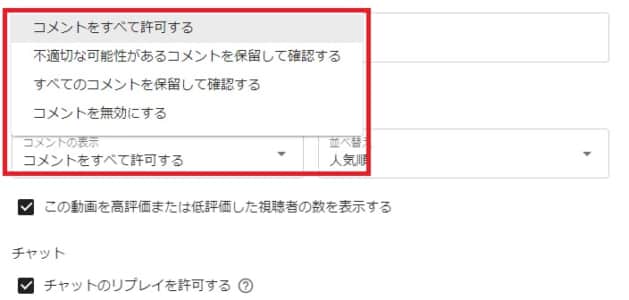
以前までのクリエイターツールは「承認制」というコメント設定ができて、投稿されたコメントをあらかじめ動画投稿者が確認して、コメントを表示させるか決定できました。
現在のYouTubeStudioに仕様が変わっても、「コメントを保留して確認する」等の項目があるので、承認制という単語は消えたものの、コメントの確認と表示するかの決定権は動画投稿者も持てます。
自分が投稿したコメントの動画が承認制になっていなければ、すぐにはコメントは表示されないのは覚えておきましょう。
コメント不可の動画に設定しなおした
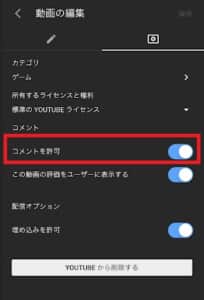
YouTubeの動画ごとに「コメントの許可」を設定できますが、コメントが過去にたくさん表示されていたとしても、後からコメントをオフにすれば、コメントは消えてしまいます。
この場合は自分のコメントだけでなく他の人のコメントも一斉に消されて、YouTubeの動画コメント欄に「この動画にはコメントできません」と記載されているので、自分のせいではないのは一目瞭然でわかりやすい原因です。
動画投稿者がキーワードブロックしているキーワードでコメントした
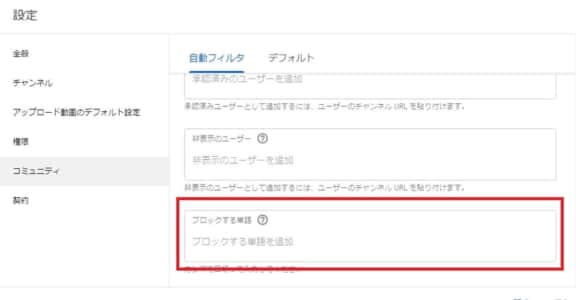
動画投稿者はYouTubeStudioのコミュニティから「ブロックする単語」を決めることができます。
ブロックする単語を使ったコメントは自動的に非表示にされてしまうので、動画投稿者から反応を貰うことはできません。
また、「非表示ユーザー」もコミュニティから設定できますが、こちらはブロックと違って「自分だけ相手のチャンネルやコメントを見えなくする」だけなので、相手からは自分のコメントは投稿された状態になっています。
動画投稿者にブロックされた
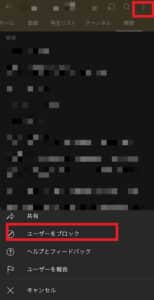
動画投稿者にブロックされた場合は、その動画投稿者がアップロードした動画は基本的には自分のYouTube上には表示されません。
ただし、一度はコメントできていたはずなので、自分のコメントを見てブロックを決行した可能性が高いです。万が一ブロックされれば、コメント履歴等から動画へ飛ぼうとしても何も表示されません。
動画投稿者がチャンネルをブロックするためには、ブロックしたいチャンネルの概要を開いて、右上の三点アイコンから「ユーザーをブロック」を選択する必要があり、これは動画投稿者以外にもチャンネルさえ持っていればだれでも行えます。
また、ユーザーをブロックではなく「ユーザーを通報」にて動画投稿者から通報された場合も自分に規制がかかり、コメントができなくなる可能性があります。
自分に制限がかかっている
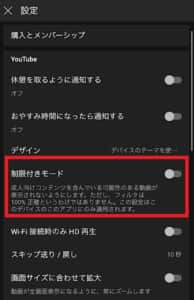
自分が「制限付きモード」に設定している場合、公序良俗に反するコメントを中心に、多くのコメントが表示されません。
公序良俗に反するコメントの非表示基準はYouTubeは公開していませんが、非常に厳しい傾向があります。例えば「殺」というワードがあった場合でも不適切なコメントと判断される可能性が高いです。
また、制限付きモードにしているとコメントだけでなくそもそも不適切な可能性がある動画も表示されなくなります。
コミュニティガイドラインにそぐわないコメントをした

自分がYouTubeコミュニティガイドラインに合わない不適切なコメントをした場合、YouTubeが自動的にコメントを削除する可能性があります。
制限付きモードよりも規制が緩いため、「殺」の一文字くらいだと許される可能性が高いのですが、過激なコメント(殺害予告、過度な誹謗中傷、性を連想させるコメント等)は規制対象になります。コメントが削除されるだけでなく、最悪の場合YouTubeのアカウントもBANされてしまいます。
また、過去に規制や警告を受けて再復活を果たした場合も、コメントができない可能性があります。これもコミュニティガイドラインの影響だと考えてください。ユーザーから通報を受けた場合も、YouTubeがブラックリストに登録してコメント等が消されやすくなります。
ブラウザの拡張機能の影響
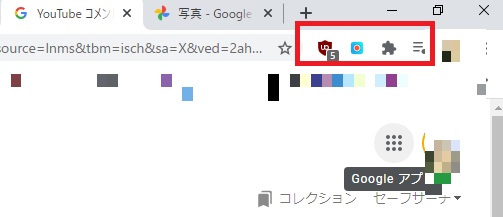
PCでYouTubeを利用する場合に多いのですが、ブラウザごとの拡張機能の影響でコメントが表示されていないのかもしれません。
拡張機能は各ブラウザの右上に表示されていて(赤枠を参考にしてください)、この拡張機能が働いている場合、本来ならブラウザをさらに快適に使えます(上記の画像はアドセンス広告の非表示と画面キャプチャの拡張子が適用されています)。
しかし、便利な機能の副作用でYouTubeのコメントの一部が表示されないことがあります。例えば、「文字の規制」の拡張機能を取り入れていて、該当コメントを自動で削除するケース等があります。
エラーやバグでコメントが消えた可能性もあり

エラーやバグがYouTubeに発生していて、その影響で自分のコメントも消えてしまったのかもしれません。
コメントが消えてしまうようなエラーはあまり発生しませんが、仮にコメントが消えるエラーくらいなら動画は普通に見られるので、そこまで力を入れて対処しない可能性もあります。
自分は表示されていても別アカウントで表示されていない可能性あり

コメント関係のエラーではよく発生するエラーですが、自分は見えているけれど他の人・他のアカウントではそのコメントが見えない場合もあります。
例えば、コメントを投稿したての時になかなか表示されない場合がありますが、他のユーザーからもコメントが送信されていて送信エラー・アクセスエラーが起こったものと考えられます。
また、コメントが多すぎる場合は自分の投稿コメントが他のアカウントから見たら下の方に埋もれていて、なかなか発見できない可能性も考えられます(この場合はエラーではありません)。
コメント履歴の確認方法
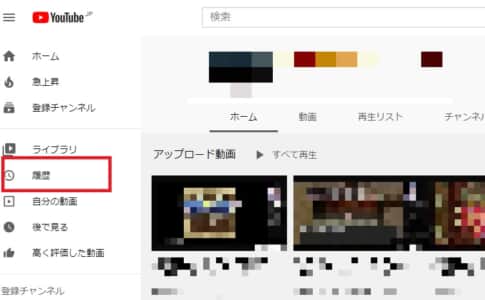
コメント履歴を確認すれば、自分が他の動画にどのようなコメントをしたかを確認できます。
YouTubeを開いて、画面右側の「履歴」をタップしてください。
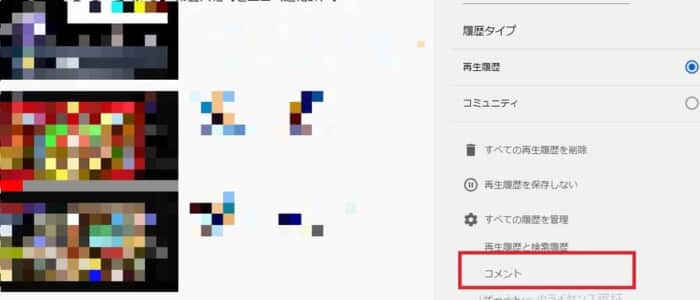
基本的には視聴した動画の履歴が表示されています(モザイクの部分です)。
コメントの履歴を表示させたい場合は、画面右下の「コメント」をタップしてください。
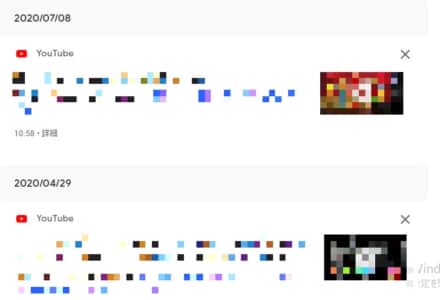
自分がコメントしたことのある動画(自分の動画含む)が一覧となって表示されています。
この動画をタップすれば自分のコメントまでページ移動できるので、消えているか消えていないかも一緒に確認できます。
コメントが消えていた・消されていた場合は履歴からも消えている場合もありますが、消えていなくてリンクは残っている場合も多いです。
YouTubeのコメントが消える問題の対処法
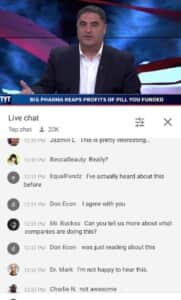
YouTubeコメントが消える問題の対処法も抑えておきましょう。
原因ごとに対処法も違うので、まずは原因を吟味しておくのをおすすめします。
自分に制限付きモードがかかっていないか確認

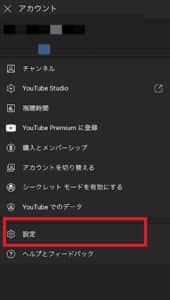
ブロックされた場合等は相手側にコメントが消える・動画が見れない原因がありますが、「制限付きモード」に関しては自分が原因です。
ホーム画面の右上からアカウントページを開き「設定」を選択してください。
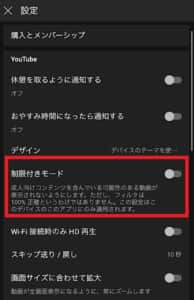
設定の中に「制限付きモード」に関連する項目があるので、これにチェックが付いていた場合は、上記画像のようにオフにしてください。
制限付きモードが解除されるので、今まで非表示だった不適切な動画も表示されるのは注意しておきましょう。
暴言や誹謗中傷・公序良俗に反するコメントはそもそもしないようにする

「コメント削除・ブロック・非表示・違反行為による規制」に関係ある対処法で、これらを受けないようにしたい場合は、自分が自重するしかありません。
例えば、多くの動画に否定的なコメントをしていればブロックや通報、規制される可能性は高くなるので、やや抑え気味にして自分の意見を投稿する等の工夫を行ってください。
そもそも目に余るようなコメントをしなければ、削除やブロック、違反行為の規制でコメントが消える可能性も少なくなります。
承認制の場合は承認されれば表示される
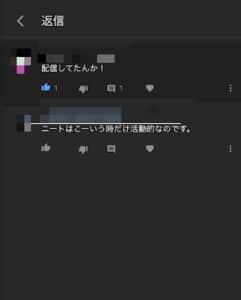
相手のチャンネル動画のコメントが承認制になっている場合は、すぐコメントが表示されることはありません。
相手が承認されるまで待ってみるのが一番ですが、大手YouTuberでコメントを承認制にしているものだと、確認に時間を取られるのですぐには表示されないことが多いです。
待つのはおおよそ1日で、それでも表示されない場合はその動画投稿者が承認制を採用しているかをTwitter等で情報を確認して、承認制でない場合は他の対処法でコメント表示を心がけてください。
拡張機能をオフにする
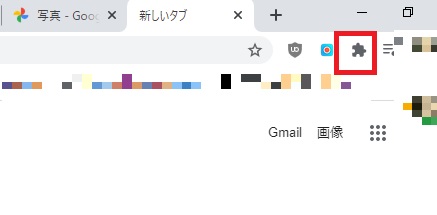
ブラウザの拡張機能が原因でエラーが起こっていると感じた時は、一旦拡張機能を切ってみてください。
GoogleChromeの場合は画面右上に拡張機能の切り替えができるので、赤枠をタップしてください。
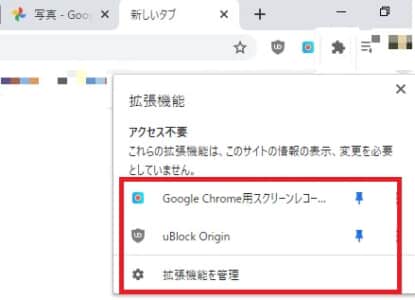
拡張機能がオンになっているものは赤枠に表示されます。タップすればオンオフを切り替えられるので、表示されているもの(上記の場合はGoogleChrome用スクリーンレコーダーとuBlock Originです)をオフにしてください。
また、どの拡張機能が原因かを一応確認しておきたい場合は、拡張機能を管理をタップしてください(ただし、拡張機能のバグの可能性も考えられるため、原因がわからない可能性もあります)。
ちなみに、拡張機能のオンオフ切り替えは「ブラウザ版YouTubeを使う場合」の対処法なので、iPhone版YouTubeアプリ等を活用してコメントしている場合は、この対処法は使えません(そもそも原因は拡張機能ではありません)。
その他の対処法
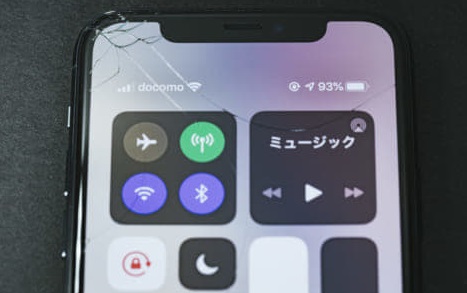
その他の対処法
- アプリ・端末再起動
- 通信環境チェック
- YouTube動画等を一旦停止させてチェックする
- 端末の容量を空ける
- 再インストール・YouTubeタブを閉じる
もし、他のユーザーがYouTubeコメントが消えるエラーに直面していなかった場合は、「自分の端末だけにエラーが出ている」可能性があります。
再起動や通信環境は自分の環境依存の対処法なので、積極的に行ってみてください。YouTubeを開けてはいるので、通信環境をチェックする場合は「通信の遅さのせいでコメント表示が遅くなっている」のを頭に入れておいてください。


